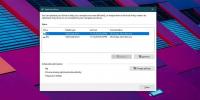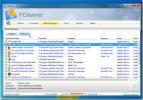Una guida completa alle preferenze di Photoshop
Photoshop è uno strumento pesante, indipendentemente dal fatto che tu stia eseguendo una versione a 32 o 64 bit, occupa molta memoria durante il rendering. Per ottenere le migliori prestazioni da Photoshop, è necessario passare attraverso Preferenze disponibile in tutte le versioni di Photoshop. Puoi esplorare le impostazioni importanti disponibili nella scheda Preferenze come interfaccia, gestione dei file, prestazioni, cursori, trasparenza, regole, guide e griglie, plug-in e tipo. In questa guida completa esamineremo le Preferenze di Photoshop. Effettuando alcune modifiche è anche possibile migliorare le prestazioni complessive del software.
Questo articolo fa parte della serie di guide complete, che include anche, a guida completa ai livelli in Photoshop e guida completa per digitare in Photoshop.
Puoi aprire la finestra Preferenze andando su Modifica> Preferenze. Una volta che scorri verso il basso fino a Preferenze, sarai in grado di vedere un elenco di opzioni. Ma per renderlo più semplice, fai semplicemente clic su Generale. Tutte le opzioni di preferenze disponibili saranno ora visibili in una nuova finestra.

Generale
La scheda Generale inserirà le impostazioni come selettore colore, selettore colore HUD, interpolazioni di immagini, una serie di opzioni generali e registro cronologico. Selezione colori delinea due opzioni di algoritmo tra cui scegliere; Windows o Adobe. Di default è impostato come Adobe e ti darebbe sicuramente i massimi colori con cui giocare negli Appunti. L'opzione di selezione del colore HUD verrà visualizzata nella versione CS5. HUD sta per "Heads Up Display". Le opzioni per HUD sono impostate come, Striscia tonalità e Ruota tonalità. È possibile effettuare la selezione per la propria comodità e comodità. Questo è sicuramente un grande vantaggio per gli artisti digitali che usano Photoshop CS5.
L'interpolazione delle immagini consente di decidere quale degli algoritmi disponibili utilizzare per il ridimensionamento delle immagini. Il vicino più vicino ingrandisce o riduce i pixel. Bilineare individua la media dei pixel e crea un nuovo pixel in base ai risultati acquisiti. Bicubic è l'impostazione predefinita, che crea spigoli vivi e sfumature morbide. Si consiglia di utilizzare Bicubic per ingrandire le immagini e Sharper è ottimale per ridurle. La raccomandazione sarebbe di lasciare l'interpolazione dell'immagine su bicubico.
In CS5, le opzioni includono l'aggiornamento automatico di documenti aperti, l'emissione di segnali acustici al termine, i cursori di colore dinamici, l'esportazione degli Appunti, l'uso del tasto Maiusc per cambiare strumento, il ridimensionamento dell'immagine durante il posizionamento, zoom animato, zoom ridimensiona le finestre, zoom con rotella di scorrimento, zoom fatto clic al centro, abilitazione del panning rapido e posizionamento o trascinamento di immagini raster come intelligenti oggetti.
Il registro della cronologia è utile per salvare tutti i suoi spesi e bit durante la creazione di un'immagine negli Appunti. Ti fornirà i dettagli chiave degli strumenti utilizzati, i filtri applicati e altre modifiche apportate durante il disegno di un'immagine. È utile anche quando si scrivono tutorial e si definiscono guide passo-passo. Se si seleziona Metadata, if salverà il registro cronologico con l'immagine aumentando le dimensioni del file. Può essere visualizzato in qualsiasi software in grado di leggere i metadati delle immagini. Durante la selezione del file di testo, il registro verrà salvato in un file di testo esterno. Hai la possibilità di salvare il registro cronologico in entrambi i metadati e i moduli di file di testo.
Interfaccia
 La scheda Interfaccia consente di scegliere le preferenze per il pannello generale e le interfacce dei documenti mentre si lavora negli Appunti. È possibile apportare modifiche ai colori e ai bordi a schermo, schermo intero con menu e modalità schermo intero a seconda del comfort dei colori attorno agli Appunti di lavoro. Selezionare mostra canali nei colori, se si desidera singoli canali di colore nella tavolozza dei colori. Per impostazione predefinita, è deselezionato. Mostra colori menu è selezionato per impostazione predefinita e mostrerà i colori di sfondo nel menu. I suggerimenti sono suggerimenti che appaiono se sposti il punto del mouse su qualcosa in Photoshop. Viene controllato per impostazione predefinita. Se non ti senti a tuo agio con il cambio della punta dell'utensile, deselezionalo gentilmente. I pannelli iconici di Auto-Collapse nasconderanno tutti i pannelli icona se fai clic in qualsiasi altro luogo. Altre opzioni aggiunte includono la visualizzazione automatica dei pannelli nascosti, l'apertura di documenti come tab e l'attivazione della finestra mobile dei documenti. Ci sono etichette che chiariscono cosa fanno. Anche la lingua dell'interfaccia utente e le dimensioni del carattere possono essere modificate. La lingua predefinita è la stessa selezionata durante l'installazione di Photoshop. (CS5 in questo caso).
La scheda Interfaccia consente di scegliere le preferenze per il pannello generale e le interfacce dei documenti mentre si lavora negli Appunti. È possibile apportare modifiche ai colori e ai bordi a schermo, schermo intero con menu e modalità schermo intero a seconda del comfort dei colori attorno agli Appunti di lavoro. Selezionare mostra canali nei colori, se si desidera singoli canali di colore nella tavolozza dei colori. Per impostazione predefinita, è deselezionato. Mostra colori menu è selezionato per impostazione predefinita e mostrerà i colori di sfondo nel menu. I suggerimenti sono suggerimenti che appaiono se sposti il punto del mouse su qualcosa in Photoshop. Viene controllato per impostazione predefinita. Se non ti senti a tuo agio con il cambio della punta dell'utensile, deselezionalo gentilmente. I pannelli iconici di Auto-Collapse nasconderanno tutti i pannelli icona se fai clic in qualsiasi altro luogo. Altre opzioni aggiunte includono la visualizzazione automatica dei pannelli nascosti, l'apertura di documenti come tab e l'attivazione della finestra mobile dei documenti. Ci sono etichette che chiariscono cosa fanno. Anche la lingua dell'interfaccia utente e le dimensioni del carattere possono essere modificate. La lingua predefinita è la stessa selezionata durante l'installazione di Photoshop. (CS5 in questo caso).
Gestione dei file
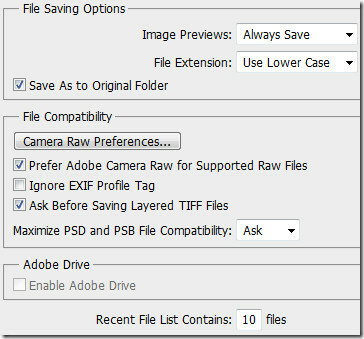 Le opzioni di salvataggio e compatibilità dei file possono essere modificate dalle preferenze di gestione dei file. Anteprima immagine, è l'unghia del pollice che appare quando si fa clic su un'immagine in Explorer. Il salvataggio di un'anteprima dell'immagine aumenta leggermente le dimensioni del file. Per impostazione predefinita, è impostato come sempre salva ed è ciò che la maggior parte degli utenti consiglia. Altre opzioni includono non salvare e chiedere al momento del salvataggio. Le estensioni dei file possono essere impostate come maiuscole o minuscole e dipendono completamente dall'utente.
Le opzioni di salvataggio e compatibilità dei file possono essere modificate dalle preferenze di gestione dei file. Anteprima immagine, è l'unghia del pollice che appare quando si fa clic su un'immagine in Explorer. Il salvataggio di un'anteprima dell'immagine aumenta leggermente le dimensioni del file. Per impostazione predefinita, è impostato come sempre salva ed è ciò che la maggior parte degli utenti consiglia. Altre opzioni includono non salvare e chiedere al momento del salvataggio. Le estensioni dei file possono essere impostate come maiuscole o minuscole e dipendono completamente dall'utente.
Nella versione CS5 di Photoshop, entra in azione l'utilità raw della fotocamera. Per impostazione predefinita, è preferibile utilizzare l'estensione Adobe Camera Raw per i file Raw supportati. Quando stai salvando un file, ti chiede la massima compatibilità dei file. Puoi impostarlo come ask (impostazione predefinita), mai e sempre. Infine, l'elenco dei file recenti, visibile dal menu File è impostato come predefinito su 10, è possibile aumentare il numero purché si stia lavorando con un numero di file contemporaneamente. E ho bisogno di un rapido rinvio a quei file.
Prestazione

Le prestazioni di Photoshop, sia che si tratti di renderizzare file di grandi dimensioni o file con un numero di livelli con loro, svolgono un ruolo chiave. È possibile assegnare la memoria a Photoshop dalla scheda Utilizzo memoria. Per impostazione predefinita, è impostato al 60%. Se si dispone di uno spazio RAM più elevato, ovvero DDR 3 da 8 GB, aumentarlo al 70 o all'80% per aumentare notevolmente le prestazioni complessive.
History and Cache prende l'ottimizzazione dei livelli di cache e fino alla dimensione per i documenti in conto, inclusa principalmente la configurazione hardware. Gli stati della cronologia (impostato come predefinito su 20) sono il numero massimo di stati della cronologia definiti da conservare nel pannello della cronologia. Il numero di livelli di dati immagine memorizzati nella cache può essere impostato da Livelli di cache. Viene utilizzato per migliorare il ridisegno dello schermo e la velocità dell'istogramma. Si consiglia agli sviluppatori e agli utenti principali di utilizzare più livelli di cache per documenti più grandi con pochi livelli e di scegliere meno livelli di cache per documenti più piccoli con molti livelli. La dimensione del riquadro della cache è la quantità di dati archiviati ed elaborati da Photoshop contemporaneamente. Scegli riquadri più grandi per l'elaborazione più rapida di documenti con dimensioni pixel elevate e scegli riquadri più piccoli per documenti con dimensioni pixel ridotte con molti livelli.
Imposta il tuo disco di memoria virtuale in modo che funzioni con unità veloci, sia interne che esterne, ma non come unità di avvio. Gli utenti dimostrano che qualsiasi unità con spazio disponibile sufficiente funziona.
Nelle impostazioni della GPU, l'abilitazione del disegno OpenGL attiva determinate funzionalità e miglioramenti dell'interfaccia in Photoshop. Le caratteristiche includono lo strumento di rotazione della vista, lo zoom Birdseye, la griglia dei pixel, la preferenza di panoramica, lo zoom scrubby, il colore HUD selettore, anello di campionamento, ridimensionamento e durezza del pennello su tela, anteprima della punta di setola e Adobe Repousse (esteso solo versioni).
I miglioramenti di OpenGL includono panoramica e zoom fluidi, ombreggiatura per bordo tela, accelerazione interazione 3D, widget asse 3D e sovrapposizioni 3D. La maggior parte delle preferenze 3D sono disabilitate se il disegno OpenGL è disabilitato.
Cursori
 I cursori entrano in vigore per cambiare i cursori di pennello o pittura. Gli strumenti di pittura hanno tre possibili cursori; cursore standard, cursore a croce e cursore che corrisponde alla dimensione e alla forma della punta del pennello selezionata. Dalla scheda cursori di pittura, è possibile selezionare i cursori desiderati. Il cursore di esempio sembra riflettere la scelta effettuata. Punta del pennello normale limita la dimensione del cursore alle aree della pennellata che hanno più del 50% di opacità. Mentre, Punta a pennello full size ridimensiona il cursore sull'intera area interessata dalla pennellata. Per spazzole morbide, produrrà una dimensione del cursore maggiore rispetto alle impostazioni predefinite, per includere le aree del tratto di pennello con un'opacità più chiara. Di default è impostato come punta del pennello normale. È inoltre possibile abilitare mostra il mirino nella punta del pennello e mostra solo il mirino mentre dipingi.
I cursori entrano in vigore per cambiare i cursori di pennello o pittura. Gli strumenti di pittura hanno tre possibili cursori; cursore standard, cursore a croce e cursore che corrisponde alla dimensione e alla forma della punta del pennello selezionata. Dalla scheda cursori di pittura, è possibile selezionare i cursori desiderati. Il cursore di esempio sembra riflettere la scelta effettuata. Punta del pennello normale limita la dimensione del cursore alle aree della pennellata che hanno più del 50% di opacità. Mentre, Punta a pennello full size ridimensiona il cursore sull'intera area interessata dalla pennellata. Per spazzole morbide, produrrà una dimensione del cursore maggiore rispetto alle impostazioni predefinite, per includere le aree del tratto di pennello con un'opacità più chiara. Di default è impostato come punta del pennello normale. È inoltre possibile abilitare mostra il mirino nella punta del pennello e mostra solo il mirino mentre dipingi.
Trasparenza e gamma
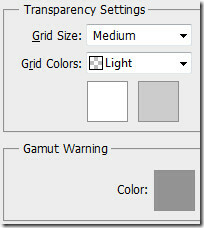
Le impostazioni di trasparenza possono essere modificate in termini di dimensioni e colori della griglia. Le dimensioni della griglia possono essere mantenute come nessuna, piccola, media e grande. Per impostazione predefinita, è impostato su Medio. I colori della griglia possono essere personalizzati in chiaro, medio e scuro. E a colori; rosso, arancione, verde, blu e viola. Puoi anche impostare colori personalizzati per la griglia. La gamma è una gamma di colori che un sistema può visualizzare o stampare. Un colore che può essere visualizzato in RGB potrebbe essere fuori gamma e non stampabile. Tutti i pixel al di fuori della gamma dello spazio del profilo corrente sono evidenziati in grigio per impostazione predefinita. È possibile modificare questo colore di avviso gamma anche da queste impostazioni.
Unità e righelli
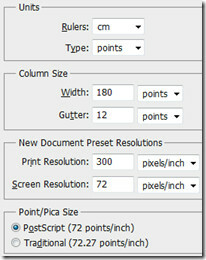 I righelli ti aiutano a posizionare con precisione immagini, elementi e forme. Vengono visualizzati lungo il lato superiore e sinistro del documento attivo. I marker mostrano la posizione del puntatore quando lo sposti. È possibile misurare un punto specifico modificando l'origine del righello sull'immagine. L'unità di misura dei righelli può essere modificata da queste preferenze.
I righelli ti aiutano a posizionare con precisione immagini, elementi e forme. Vengono visualizzati lungo il lato superiore e sinistro del documento attivo. I marker mostrano la posizione del puntatore quando lo sposti. È possibile misurare un punto specifico modificando l'origine del righello sull'immagine. L'unità di misura dei righelli può essere modificata da queste preferenze.
La misurazione della dimensione della colonna fornisce le informazioni necessarie per creare documenti nella colonna e nella larghezza di un documento. La larghezza della colonna e la dimensione della grondaia possono essere regolate in termini di pollici, cm, mm, punti e picas. È impostato su punti per impostazione predefinita. Se si lavora sempre con le stesse dimensioni del documento, creare una risoluzione preimpostata per il documento, attualmente impostata su 300 per la risoluzione di stampa e 72 per la risoluzione dello schermo. 300 pixel / pollice sono consigliati da tutti i progettisti durante la stampa di documenti.
Postscript (72punti / pollice) imposta una dimensione di unità compatibile per la stampa su una stampante PostScript e usi tradizionali punti / pollice regolari per la stampa normale.
Guide, griglie e fette

Guide e griglie ti aiutano a posizionare forme ed elementi. Appaiono come linee non stampabili che galleggiano sugli appunti. È possibile impostare un colore e uno stile specifici per queste guide da questa scheda.

Le guide intelligenti consentono di allineare forme, sezioni e selezione. Il colore è impostato su Magenta per impostazione predefinita, ma proprio come altre preferenze, puoi sempre modificarlo.

Dopo aver stabilito i quattro nodi e il piano prospettico è attivo negli Appunti, puoi vedere un riquadro di delimitazione e una griglia (comunemente visti quando si trasformano oggetti, forme, ecc.). È possibile regolare le dimensioni della griglia in termini di colore, stile, spaziatura e suddivisioni. Ti renderà più semplice il conteggio degli elementi sull'immagine, se necessario.

L'affettatura è una parte fondamentale quando si progettano siti Web in Photoshop. Il colore della sezione è impostato su azzurro come impostazione predefinita. Personalizza il colore delle sezioni e abilita / disabilita i numeri delle sezioni di visualizzazione.
Plug-in
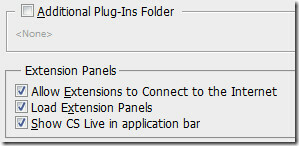 Photoshop supporta numerosi plug-in di terze parti. La maggior parte dei plugin ha i propri pannelli di estensione. È possibile specificare la cartella dei plug-in aggiuntivi e consentire alle estensioni di connettersi a Internet per l'aggiornamento e altri scopi, se necessario.
Photoshop supporta numerosi plug-in di terze parti. La maggior parte dei plugin ha i propri pannelli di estensione. È possibile specificare la cartella dei plug-in aggiuntivi e consentire alle estensioni di connettersi a Internet per l'aggiornamento e altri scopi, se necessario.
genere
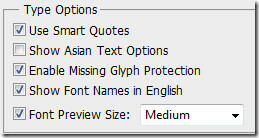 All'inizio di questa settimana, abbiamo pubblicato un guida completa al tipo. Per le opzioni di tipo, all'interno delle preferenze è possibile abilitare l'uso di virgolette intelligenti, opzioni di testo asiatico, protezione glifo mancante, visibilità dei nomi dei caratteri e dimensioni dell'anteprima dei caratteri.
All'inizio di questa settimana, abbiamo pubblicato un guida completa al tipo. Per le opzioni di tipo, all'interno delle preferenze è possibile abilitare l'uso di virgolette intelligenti, opzioni di testo asiatico, protezione glifo mancante, visibilità dei nomi dei caratteri e dimensioni dell'anteprima dei caratteri.
3D
 Dalle preferenze 3D, è possibile allocare spazio per VRAM. Per questo, è necessario abilitare il disegno OpenGL. Non influisce sull'assegnazione del sistema operativo e di Photoshop VRAM (memoria video) in generale. Imposta rigorosamente il massimo utilizzo di VRAM 3D. Una grande tolleranza consentirà di interagire in 3D più rapidamente, in particolare con immagini ad alta risoluzione. La sovrapposizione 3D può essere specificata in termini di colori per le guide per evidenziare i componenti della scena 3D durante le operazioni 3D. I parametri per la guida del piano di massa possono essere impostati in termini di dimensioni del piano, spaziatura della griglia e colore durante le operazioni 3D in Photoshop. Tramite Ray Tracer è possibile impostare la soglia della qualità dell'immagine che definisce la qualità del rendering ray tracing quando la voce di menu Qualità nel pannello scena 3D è impostata su Final ray tracing. Infine, è possibile regolare comportamenti specifici quando i file 3D vengono caricati in termini di limite di sorgente luminosa attiva e limite di trama diffusa predefinito.
Dalle preferenze 3D, è possibile allocare spazio per VRAM. Per questo, è necessario abilitare il disegno OpenGL. Non influisce sull'assegnazione del sistema operativo e di Photoshop VRAM (memoria video) in generale. Imposta rigorosamente il massimo utilizzo di VRAM 3D. Una grande tolleranza consentirà di interagire in 3D più rapidamente, in particolare con immagini ad alta risoluzione. La sovrapposizione 3D può essere specificata in termini di colori per le guide per evidenziare i componenti della scena 3D durante le operazioni 3D. I parametri per la guida del piano di massa possono essere impostati in termini di dimensioni del piano, spaziatura della griglia e colore durante le operazioni 3D in Photoshop. Tramite Ray Tracer è possibile impostare la soglia della qualità dell'immagine che definisce la qualità del rendering ray tracing quando la voce di menu Qualità nel pannello scena 3D è impostata su Final ray tracing. Infine, è possibile regolare comportamenti specifici quando i file 3D vengono caricati in termini di limite di sorgente luminosa attiva e limite di trama diffusa predefinito.
Regola correttamente la modalità delle preferenze in base all'utilizzo di Photoshop per ottenere risultati di rendering chiave e una velocità maggiore.
Ricerca
Messaggi Recenti
Come verificare se TRIM è abilitato per il tuo SSD su Windows 10
Un ottimo modo per velocizzare un vecchio sistema senza aggiungere ...
Ordina diversi tipi di file in una cartella in sottocartelle separate
Di recente mi sono imbattuto in due degli strumenti molto utili che...
Pulisci facilmente registro, tracce di navigazione e file spazzatura di sistema
Se stai usando il sistema che non è stato scansionato da molto temp...